ハイパーリンクの自動設定をオフにする(Excel 2007/2010)
Excel 2010の場合は、まず、「ファイル」タブ→「オプション」をクリックします。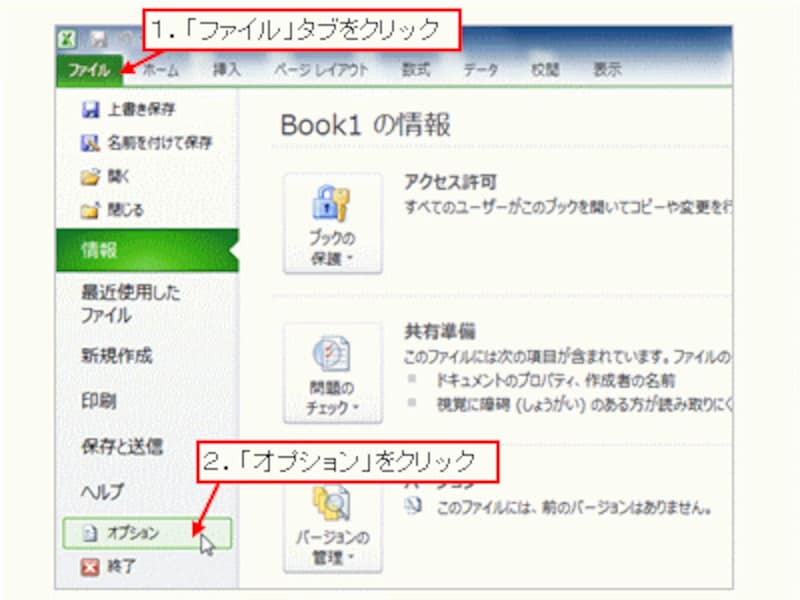
「ファイル」タブ→「オプション」をクリック(Excel 2010の場合)
Excel 2007の場合は、「Office」ボタン→「Excelのオプション」をクリックしてください。
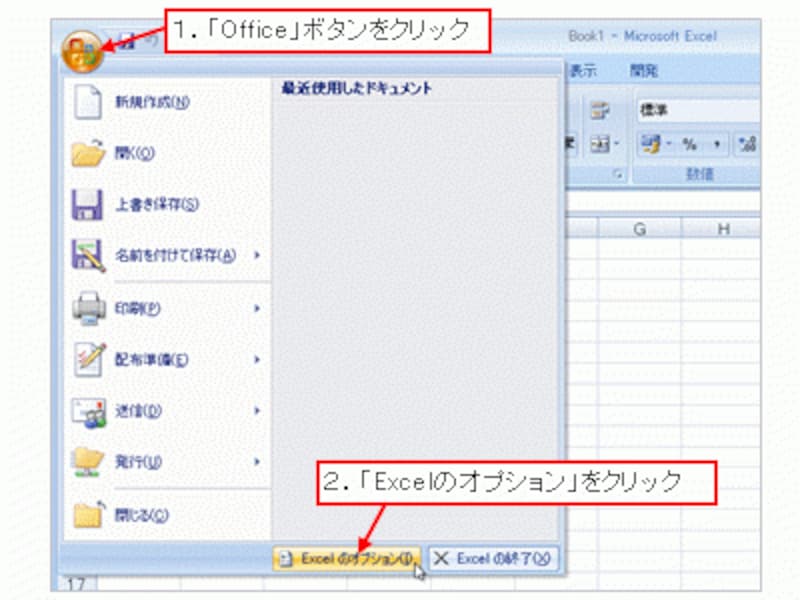
「Office」ボタン→「Excelのオプション」をクリック(Excel 2007の場合)
表示された「Excelのオプション」ダイアログボックスで、左の項目一覧から「文章校正」を選択して、「オートコレクトのオプション」ボタンをクリックします。
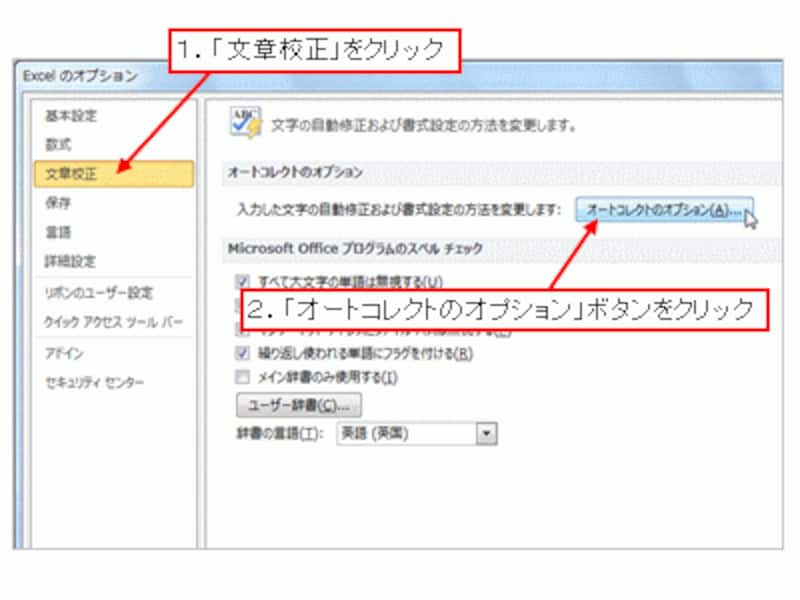
「オートコレクトのオプション」ボタンをクリック
表示された「オートコレクト」ダイアログボックスで「入力オートフォーマット」タブをクリックし、「インターネットとネットワークのアドレスをハイパーリンクに変更する」のチェックを外して「OK」ボタンをクリックしてください。
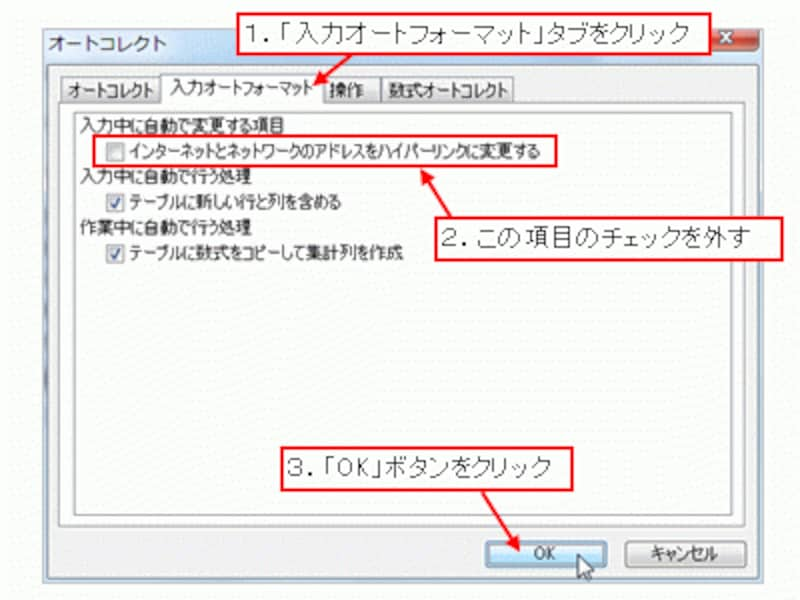
「インターネットとネットワークのアドレスをハイパーリンクに変更する」のチェックを外す
ハイパーリンクの自動設定をオフにする(Excel 2003)
Excel 2003の場合は、まず、「ツール」メニュー→「オートコレクトのオプション」をクリックしてください。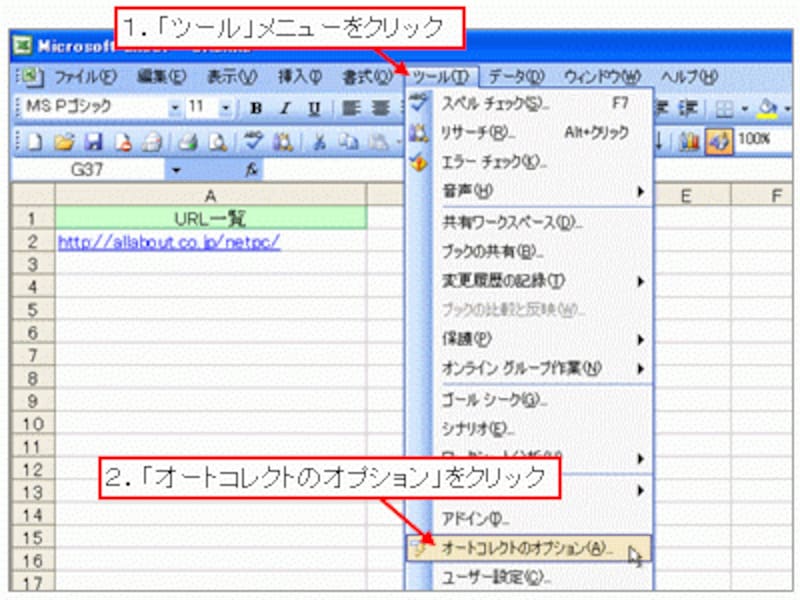
「ツール」メニュー→「オートコレクトのオプション」をクリック
表示された「オートコレクト」ダイアログボックスで「入力オートフォーマット」タブをクリックし、「インターネットとネットワークのアドレスをハイパーリンクに変更する」のチェックを外して「OK」ボタンをクリックしてください。これで、ハイパーリンクの自動設定がオフになります。
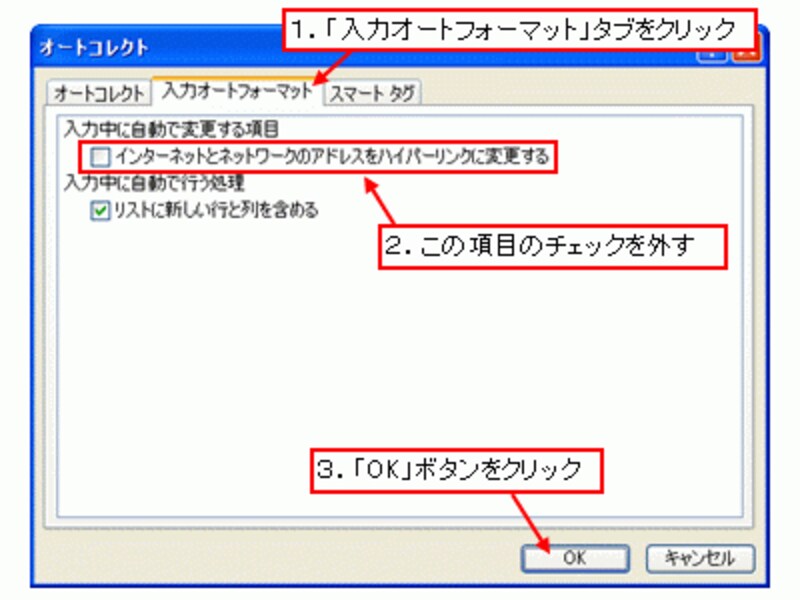
「インターネットとネットワークのアドレスをハイパーリンクに変更する」のチェックを外す
ハイパーリンクの自動設定がオフになった
以上の操作で、ハイパーリンクの自動設定がオフになりました。これで、ハイパーリンクの文字列を編集しても、ハイパーリンクは復活しなくなります。もちろん、新たにURLや電子メールのアドレスを入力してもハイパーリンクは完全に自動設定されなくなります。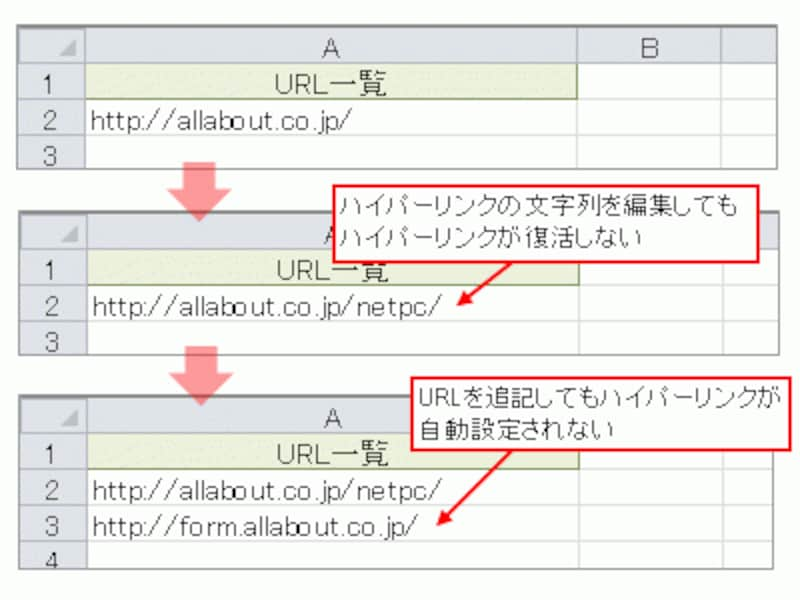
ハイパーリンクの自動設定がオフになった
なお、ハイパーリンクの自動設定をオフにしても、削除していない設定済みのハイパーリンクは残るのでご注意ください。







